u盘写保护无法格式化怎么办
- 分类:U盘教程 回答于: 2022年07月02日 09:04:21
U盘写保护后,我们不能对U盘进行任何操作,这样的情况让使用者非常头疼,那么u盘写保护无法格式化修复办怎么办?下面小编和大家分享一个解决方法大家可以试试。
工具/原料:
系统版本:windows10系统
品牌型号:华硕VivoBook14
u盘写保护无法格式化修复办怎么解决:
1、点击开始菜单,打开运行窗口(快捷键win+r),输入“cmd.exe”按回车,在弹出的窗口中输入“convert L: /fs:ntfs /nosecurity /x”,接着按回车键执行命令,到此问题已经得到初步解决。
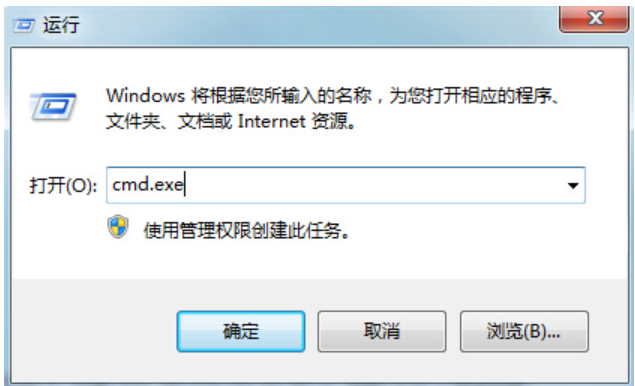
2、接下来,我们需要进行更改(U盘)磁盘策略,请打开计算机,找到并选择到U盘盘符,点击右键后,选择属性。
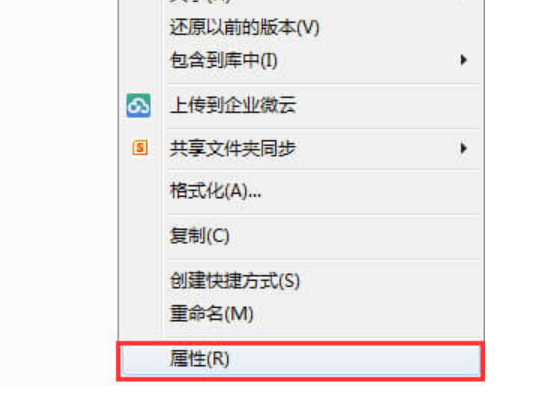
3、然后在U盘属性窗口,选择“硬件”——“属性”,在弹出的属性窗口中,选择“策略”。

4、接着将策略改为“更好的性能”(xp系统则是“为提高性能而优化”),如此我们就可以去掉U盘写保护了。
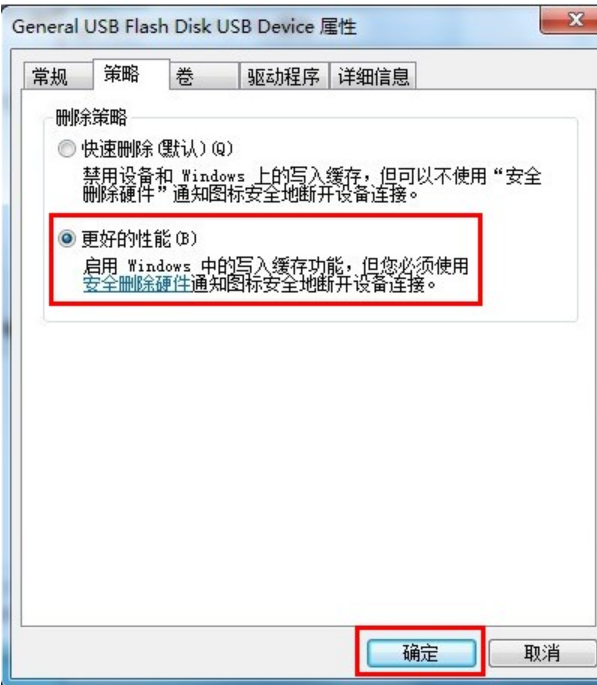
总结:
经过上述操作之后我们就能解决u盘被写保护无法格式化的问题了,如果你的u盘也遇到了这种问题的话就赶紧去试试吧。想要参考更多关于u盘写保护无法格式化怎么办的文章内容可以点击小白一键重装系统了解更多详情,希望以上内容可以帮到大家。
 有用
26
有用
26


 小白系统
小白系统


 1000
1000 1000
1000 1000
1000 1000
1000 1000
1000 1000
1000 1000
1000 1000
1000 1000
1000 1000
1000猜您喜欢
- 电脑店u盘启动盘制作工具使用方法..2022/08/17
- 大白菜u盘怎么清除开机密码..2022/06/24
- win10系统重装u盘启动不了怎么办..2022/03/17
- u盘拒绝访问怎么办,小编教你修复u盘不..2017/11/18
- 大白菜u盘启动盘制作完后怎么重装系统..2021/11/25
- 恢复u盘删除文件,小编教你如何快速恢..2018/01/13
相关推荐
- 如何制作u盘启动2022/07/13
- 小白装机u盘装系统步骤图解..2022/08/12
- 如何制作u盘启动盘2020/05/29
- u盘启动盘制作软件的使用教程..2021/06/19
- 怎么进入bios设置,小编教你戴尔笔记本..2018/01/27
- win7系统如何使用U盘重装的教程..2021/11/23

















